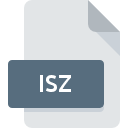
Bestandsextensie ISZ
Zipped ISO Disk Image
-
DeveloperEZB Systems
-
Category
-
Populariteit2.9 (16 votes)
Wat is ISZ bestand?
ISZ bestand is een gecomprimeerd schijfkopiebestand. Het formaat is gemaakt door EZB Systems. ISZ-formaat is niets meer dan een gecomprimeerde ISO-afbeelding.
Gelijkenissen met het ISO-bestandsformaat
Het ISZ-formaat volgt de ISO-standaardstandaard nauwgezet en gebruikt compressie om kleinere bestandsgroottes te verkrijgen die helpen schijfruimte te besparen. ISZ-indeling maakt gebruik van ZLIB- en BZIP2-compressiemethoden, een verliesloze compressie-algoritmen die bestandsmetadata behouden. ISZ-formaat biedt ook wachtwoordbeveiliging en codering: AES128, AES192 of AES256 (respectievelijk 128-bit, 192-bit en 256-bit sleutelversleuteling).
Grote bestanden splitsen
Grote ISZ-bestanden kunnen in kleinere delen worden opgesplitst. Elk onderdeel behoudt de naam van het originele bestand, maar uitgaande van het tweede deel is de extensie anders: het eerste deel heeft ISZ-extensie, tweede i01 , derde i02 , enzovoort. Door bestanden in kleinere fragmenten te splitsen, kunnen gebruikers gegevens op meerdere opslagapparaten opslaan en de onderdelen indien nodig combineren in de originele bestanden.
Programma's die ISZ bestandsextensie ondersteunen
De volgende lijst bevat ISZ-compatibele programma's. Bestanden met de extensie ISZ zijn, net als andere bestandsindelingen, te vinden op elk besturingssysteem. De bestanden in kwestie kunnen worden overgedragen naar andere apparaten, mobiel of stationair, maar mogelijk zijn niet alle systemen in staat om dergelijke bestanden correct te verwerken.
Programma’s die een ISZ-bestand ondersteunen
Updated: 01/10/2020
Hoe open je een ISZ-bestand?
Het niet kunnen openen van bestanden met de extensie ISZ kan verschillende oorzaken hebben. Aan de andere kant, de meest voorkomende problemen met betrekking tot Zipped ISO Disk Image bestanden zijn niet complex. In de meeste gevallen kunnen ze snel en effectief worden aangepakt zonder hulp van een specialist. Hierna volgt een lijst met richtlijnen die u helpen bij het identificeren en oplossen van bestandsgerelateerde problemen.
Stap 1. Verkrijg de UltraISO
 De belangrijkste en meest voorkomende oorzaak die voorkomt dat gebruikers ISZ-bestanden openen, is dat er geen programma dat ISZ-bestanden aankan, op het systeem van de gebruiker is geïnstalleerd. Deze is eenvoudig. Selecteer UltraISO of een van de aanbevolen programma's (bijvoorbeeld DAEMON Tools, Alcohol 120%, WinMount) en download het van de juiste bron en installeer het op uw systeem. Hierboven vindt u een complete lijst met programma's die ISZ-bestanden ondersteunen, ingedeeld naar systeemplatforms waarvoor ze beschikbaar zijn. De veiligste methode om UltraISO geïnstalleerd te downloaden is door naar de website van de ontwikkelaar (EZB Systems, Inc.) te gaan en de software te downloaden met behulp van de aangeboden links.
De belangrijkste en meest voorkomende oorzaak die voorkomt dat gebruikers ISZ-bestanden openen, is dat er geen programma dat ISZ-bestanden aankan, op het systeem van de gebruiker is geïnstalleerd. Deze is eenvoudig. Selecteer UltraISO of een van de aanbevolen programma's (bijvoorbeeld DAEMON Tools, Alcohol 120%, WinMount) en download het van de juiste bron en installeer het op uw systeem. Hierboven vindt u een complete lijst met programma's die ISZ-bestanden ondersteunen, ingedeeld naar systeemplatforms waarvoor ze beschikbaar zijn. De veiligste methode om UltraISO geïnstalleerd te downloaden is door naar de website van de ontwikkelaar (EZB Systems, Inc.) te gaan en de software te downloaden met behulp van de aangeboden links.
Stap 2. Update UltraISO naar de nieuwste versie
 U heeft nog steeds geen toegang tot ISZ-bestanden, hoewel UltraISO op uw systeem is geïnstalleerd? Zorg ervoor dat de software up-to-date is. Softwareontwikkelaars implementeren mogelijk ondersteuning voor modernere bestandsindelingen in bijgewerkte versies van hun producten. De reden dat UltraISO bestanden met ISZ niet aankan, kan zijn dat de software verouderd is. De nieuwste versie van UltraISO moet alle bestandsindelingen ondersteunen die compatibel zijn met oudere versies van de software.
U heeft nog steeds geen toegang tot ISZ-bestanden, hoewel UltraISO op uw systeem is geïnstalleerd? Zorg ervoor dat de software up-to-date is. Softwareontwikkelaars implementeren mogelijk ondersteuning voor modernere bestandsindelingen in bijgewerkte versies van hun producten. De reden dat UltraISO bestanden met ISZ niet aankan, kan zijn dat de software verouderd is. De nieuwste versie van UltraISO moet alle bestandsindelingen ondersteunen die compatibel zijn met oudere versies van de software.
Stap 3. Stel de standaardapplicatie in om ISZ-bestanden te openen naar UltraISO
Als u de nieuwste versie van UltraISO hebt geïnstalleerd en het probleem blijft bestaan, selecteert u dit als het standaardprogramma om ISZ op uw apparaat te beheren. Het proces van het koppelen van bestandsindelingen aan de standaardtoepassing kan verschillen in details, afhankelijk van het platform, maar de basisprocedure lijkt erg op elkaar.

De procedure om het standaardprogramma te wijzigen in Windows
- Klik met de rechtermuisknop op ISZ om een menu te openen waaruit u de optie selecteren
- Selecteer
- Selecteer ten slotte , wijs de map aan waarin UltraISO is geïnstalleerd, vink het vakje Altijd deze app gebruiken voor het openen van ISZ-bestanden openen aan en bevestig uw selectie door op klikken

De procedure om het standaardprogramma te wijzigen in Mac OS
- Door met de rechtermuisknop op het geselecteerde ISZ-bestand te klikken, opent u het bestandsmenu en kiest u
- Open het gedeelte door op de naam te klikken
- Kies het juiste programma uit de lijst en bevestig door te klikken op
- Ten slotte zal een Deze wijziging worden toegepast op alle bestanden met ISZ extensie bericht zou moeten verschijnen. Klik op de knop om uw keuze te bevestigen.
Stap 4. Controleer of ISZ niet defect is
U hebt de stappen in de punten 1-3 nauwkeurig gevolgd, maar is het probleem nog steeds aanwezig? U moet controleren of het bestand een correct ISZ-bestand is. Het niet kunnen openen van het bestand kan te maken hebben met verschillende problemen.

1. Controleer of de ISZ niet is geïnfecteerd met een computervirus
Als het bestand is geïnfecteerd, probeert de malware die zich in het ISZ-bestand bevindt het te openen. Het wordt aanbevolen om het systeem zo snel mogelijk op virussen en malware te scannen of een online antivirusscanner te gebruiken. ISZ-bestand is besmet met malware? Volg de stappen die worden voorgesteld door uw antivirussoftware.
2. Zorg ervoor dat het bestand met de extensie ISZ compleet en foutloos is
Als u het problematische ISZ-bestand van een derde hebt verkregen, vraag hen dan om u een ander exemplaar te bezorgen. Het is mogelijk dat het bestand niet correct is gekopieerd naar een gegevensopslag en onvolledig is en daarom niet kan worden geopend. Bij het downloaden van het bestand met de extensie ISZ van internet kan er een fout optreden met als gevolg een onvolledig bestand. Probeer het bestand opnieuw te downloaden.
3. Zorg ervoor dat u over de juiste toegangsrechten beschikt
Soms moeten gebruikers beheerdersrechten hebben om toegang te krijgen tot bestanden. Meld u af bij uw huidige account en meld u aan bij een account met voldoende toegangsrechten. Open vervolgens het bestand Zipped ISO Disk Image.
4. Controleer of uw apparaat voldoet aan de vereisten om UltraISO te kunnen openen
De besturingssystemen kunnen voldoende vrije bronnen opmerken om de toepassing uit te voeren die ISZ-bestanden ondersteunt. Sluit alle actieve programma's en probeer het ISZ-bestand te openen.
5. Zorg ervoor dat u de nieuwste stuurprogramma's en systeemupdates en -patches hebt geïnstalleerd
Regelmatig bijgewerkte systeem, stuurprogramma's en programma's houden uw computer veilig. Dit kan ook problemen met Zipped ISO Disk Image -bestanden voorkomen. Het is mogelijk dat een van de beschikbare systeem- of stuurprogramma-updates de problemen met ISZ-bestanden met betrekking tot oudere versies van bepaalde software oplost.
Conversie van een bestand ISZ
Conversie van bestanden met de extensie ISZ naar een ander formaat
Conversie van bestanden met een ander formaat naar een ISZ-bestand
Wilt u helpen?
Als je nog meer informatie over de bestandsextensie ISZ hebt, zullen we je dankbaar zijn als je die wilt delen met de gebruikers van onze site. Gebruik het formulier hier en stuur ons je informatie over het ISZ-bestand.

 Windows
Windows 





